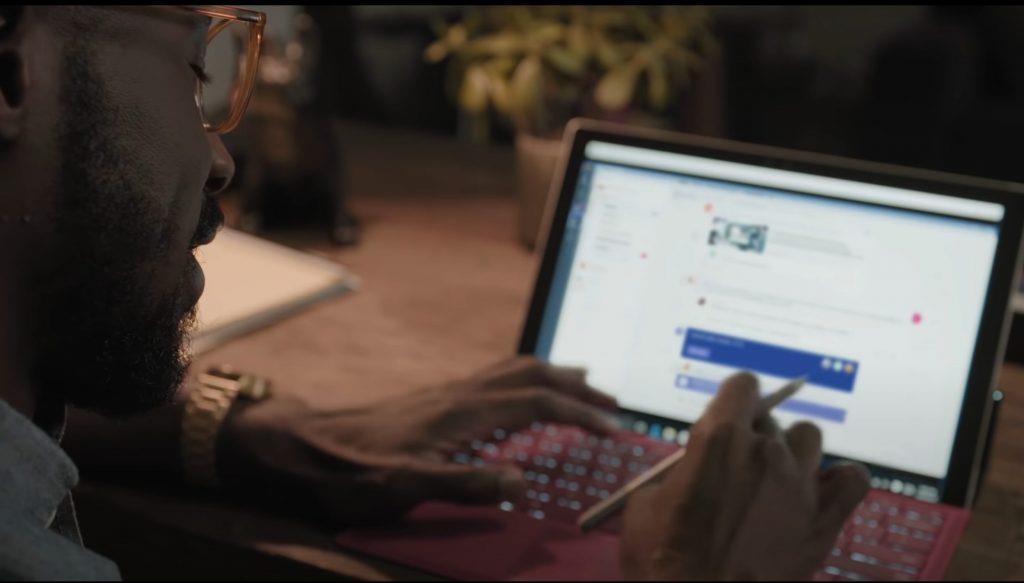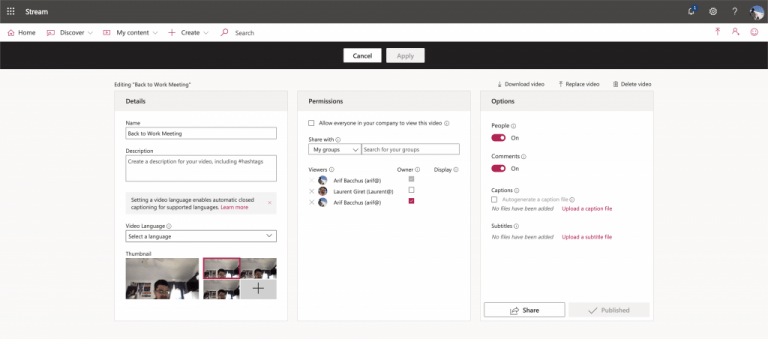Si vous venez de terminer un appel dans Microsoft Teams, vous pouvez revenir en arrière et lire une transcription de ce qui vient de se passer en accédant à Microsoft Stream. Si votre administrateur a permis de transcrire des réunions, et que vous avez déjà enregistré votre appel, vous pouvez également revenir à la transcription pour mettre en évidence les points importants et fournir une copie plus finalisée pour distribution au sein de votre organisation.
Bien sûr, il est préférable de garder à l’esprit les politiques et la conformité de votre organisation lors de cette opération. Vous ne voulez pas induire en erreur vos collègues qui liront la transcription. Quoi qu’il en soit, pour commencer, vous souhaiterez consulter l’historique de discussion de la réunion ou de l’appel qui vient de se produire. Vous devriez voir une entrée pour la réunion, avec une icône de lecture dessus. Vous pouvez facilement y jouer tout de suite en cliquant, cependant, vous voudrez le modifier. Vous voudrez cliquer sur le … à côté de la réunion, choisissez Ouvrir dans Microsoft Stream.
Une fois le portail Microsoft Stream ouvert, vous voudrez alors cliquer sur Modifier sous la vidéo. Sous Options, vous voudrez alors aller à Légendes et choisissez Télécharger un fichier. Vous voudrez ensuite télécharger le fichier de sous-titres VTT et vérifier pour voir, le modifier pour voir qu’il reflète ce qui s’est passé lors de l’appel. Lorsque vous avez terminé de le lire, vous pouvez revenir à votre navigateur pour Microsoft Stream et décocher l’option pour Générer automatiquement un fichier de sous-titres. Vous aurez alors envie de cliquer Téléchargez un fichier de sous-titres, choisir Choisir le dossier, recherchez votre fichier de sous-titres, puis cliquez sur D’ACCORD. Vous pouvez terminer en cliquant Appliquer.
N’oubliez pas que seule la personne qui a démarré une réunion peut modifier la transcription des sous-titres une fois l’enregistrement téléchargé sur Microsoft Stream. Les mêmes règles pour l’enregistrement des réunions s’appliquent également aux transcriptions. Cela signifie que vous ne pouvez obtenir une transcription que pour les réunions et les appels de groupe, et non pour les appels individuels.L’enregistrement des réunions n’est également disponible que sous les comptes avec des licences Office 365 Entreprise E1, E3 ou E5, donc cela peut ne pas être une option pour tout le monde.
FAQ
Qu’est-ce que transcrire dans Word dans Microsoft 365 ?
Avec Transcribe in Word dans Microsoft 365, vous pouvez enregistrer des conversations en personne ou des entretiens virtuels à l’aide de n’importe quelle plateforme de visioconférence et générer automatiquement une transcription complète. Vous pouvez également télécharger des fichiers audio existants dans Word pour le Web et en créer des transcriptions.
Comment démarrer l’enregistrement avec Microsoft Transcribe ?
Assurez-vous que vous êtes connecté à Microsoft 365, en utilisant le nouveau Microsoft Edge ou Chrome. Accédez à Accueil > Liste déroulante Dicter > Transcrire . Dans le volet Transcrire, sélectionnez Démarrer l’enregistrement .
Comment activer la transcription dans Microsoft Word ?
De plus, découvrez comment il se compare à la concurrence. Pour activer la fonction de transcription dans Microsoft Word, cliquez sur la flèche à côté du microphone bleu. Il se trouve sur le côté droit de la barre d’outils principale. Lorsque le menu déroulant apparaît, sélectionnez « transcrire ».
Comment ajouter une transcription à un document Microsoft Word ?
Pour importer la transcription complète, cliquez sur « ajouter tout au document ». Si vous souhaitez importer une citation simple, cliquez sur le signe plus qui apparaît lorsque vous survolez une section de la transcription. Après avoir importé la transcription, vous pouvez partager le document Word normalement, permettant à d’autres d’y accéder.
Qu’est-ce que transcrire dans Office 365 ?
Les abonnés Office 365 qui utilisent Microsoft Word pour le Web auront désormais une option de transcription. La nouvelle fonctionnalité vous permet de transcrire des fichiers audio et vidéo enregistrés, ainsi que des réunions en direct, dans la version Web de Word. Intéressé à essayer? Voici un guide étape par étape sur l’utilisation de Transcribe dans Word.
Puis-je transcrire un document Microsoft Word ?
Les abonnés Office 365 qui utilisent Microsoft Word pour le Web auront désormais une option de transcription.La nouvelle fonctionnalité vous permet de transcrire des fichiers audio et vidéo enregistrés, ainsi que des réunions en direct, dans la version Web de Word.
Existe-t-il un moyen de transcrire des fichiers audio dans Office 365 ?
Les abonnés Office 365 qui utilisent Microsoft Word pour le Web auront désormais une option de transcription. La nouvelle fonctionnalité vous permet de transcrire des fichiers audio et vidéo enregistrés, ainsi que des réunions en direct, dans la version Web de Word. Intéressé à essayer?
Quelle est la précision de la transcription Microsoft 365 ?
Si vous êtes abonné, la fonction de transcription 365 de Microsoft peut vous aider à transcrire l’audio, mais sa précision est insuffisante. Les utilisateurs verront un taux d’erreur moyen sur les mots (WER) de 16,51 %.
Comment retranscrire une réunion dans Microsoft Word ?
Microsoft Word vous permet de télécharger et de transcrire des fichiers .mp4, .m4a, .mp3 ou .wav. Lorsque vous cliquez sur « télécharger un fichier », un écran apparaît vous permettant de sélectionner un fichier audio à partir de votre ordinateur. En revanche, si vous souhaitez retranscrire une réunion en temps réel, cliquez sur « Démarrer l’enregistrement ».
Comment transcrire des fichiers audio dans Microsoft Word ?
Lorsque le menu déroulant apparaît, sélectionnez « transcrire ». Cela ouvrira le volet de transcription. Microsoft Word vous permet de télécharger et de transcrire des fichiers .mp4, .m4a, .mp3 ou .wav. Lorsque vous cliquez sur « télécharger un fichier », un écran apparaît vous permettant de sélectionner un fichier audio à partir de votre ordinateur.
Comment activer la transcription dans Microsoft Word 2016 ?
Pour activer la fonction de transcription dans Microsoft Word, cliquez sur la flèche à côté du microphone bleu. Il se trouve sur le côté droit de la barre d’outils principale. Lorsque le menu déroulant apparaît, sélectionnez « transcrire ». Cela ouvrira le volet de transcription.
Comment transcrire dans Microsoft Word ?
Dans l’onglet « Accueil », cliquez sur la flèche à côté de « Dicter », puis sélectionnez « Transcrire » dans le menu qui apparaît. Si c’est la première fois que vous utilisez cette fonctionnalité, vous devrez autoriser Microsoft à accéder à votre microphone. Le volet « Transcrire » s’ouvrira dans la partie droite de la fenêtre.
Comment transcrire sur mon ordinateur avec Microsoft 365 ?
Assurez-vous que vous êtes connecté à Microsoft 365, en utilisant le nouveau Microsoft Edge ou Chrome. Accédez à Accueil > Liste déroulante Dicter > Transcrire. Dans le volet Transcrire, sélectionnez Démarrer l’enregistrement. Si c’est la première fois que vous transcrivez, autorisez le navigateur à utiliser votre micro.